昨天 了WORD一次删除文档中所有表格,就有朋友问如何一次删除文档中所有图片?其实删除图片容易多了,用不到VBA,只用查找与替换功能就好了。
实现方法
以下面一页文档为例:

首先:在“开始”菜单“编辑”功能区中选择“替换”:
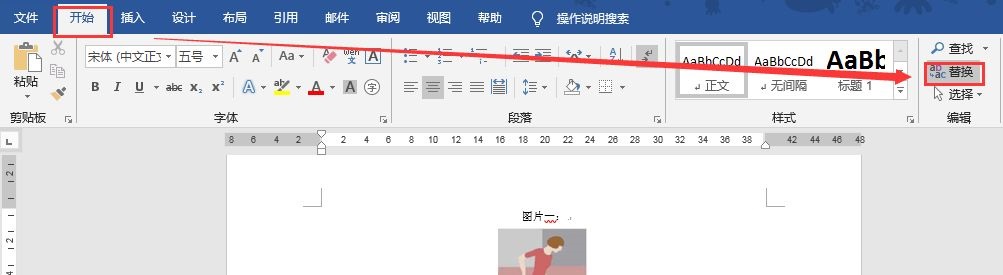
然后:鼠标定位在“查找和替换”对话框中的“查找内容”,打开“更多”:
word文档如何排版才能美观大方?
我们办公时经常会用到Word进行文档编制和排版。刚开始用WORD的人,面对软件界面众多的工具栏和按纽往往有种不知从何下手,下面小编就为大家介绍word文档如何排版才能美观大方方法,来看看吧
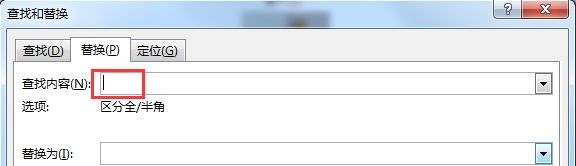
再次:在“特殊格式”中选择“图形”:

注意:”替换为“后的格中什么都不填写:。
最后,点击”全部替换“:

文档中所有图片一次删除完毕,如下图:

Word修改目录,你找对地方了吗?
今天有朋友发来一篇文档,说他选中目录,点击右键,修改字体与段落,不管怎么修改,一旦“更新整个目录”,就又返回了初始的乱七八糟的状态,如下图: 之所以出现这种修改了以后,一旦更新,就前功尽弃的状况,是因为他没有找对修改目录的地方。 关键操作提示 修改目录,必需选择“引用——自定义目录”,打开“目录”窗口进行修改



